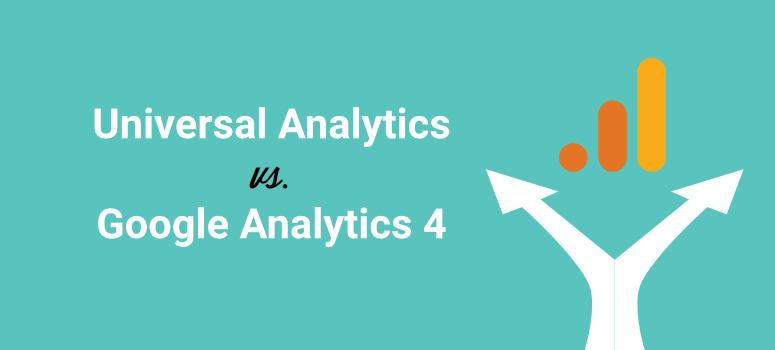
¿Quiere saber cuáles son las novedades de Google Analytics 4? ¿En qué se diferencia GA4 de Universal Analytics?
Hay muchas cosas que han cambiado en la nueva plataforma Google Analytics 4, incluida la navegación. Google ha añadido nuevas funciones y ha eliminado una serie de informes con los que ya estaba familiarizado. Y eso significa que tendremos que volver a aprender la plataforma.
En esta guía, detallaremos las diferencias entre Google Analytics 4 (GA4) y Universal Analytics (UA) para que esté preparado para realizar el cambio.
Si aún no se ha pasado a Google Analytics 4, le ofrecemos una sencilla guía paso a paso que puede seguir: Cómo configurar Google Analytics 4 en WordPress.
¿Qué hay de nuevo sólo en Google Analytics 4?
En esta sección, detallaremos las novedades de GA4 que no están presentes en Universal Analytics. Un poco más adelante, profundizaremos en todos los cambios que debes conocer.
- Creación y edición de eventos: GA4 supone un cambio revolucionario en la forma de realizar el seguimiento de los eventos. Puede crear un evento personalizado y modificar eventos directamente dentro de su propiedad GA4. Esto no es posible con Universal Analytics a menos que escriba código para crear un evento personalizado.
- Eventos deconversión: Los objetivos de conversión están siendo reemplazados por eventos de conversión. Simplemente puede marcar o desmarcar un evento para comenzar a rastrearlo como una conversión. Hay un interruptor fácil para hacer esto. GA4 permite incluso crear eventos de conversión antes de que se produzcan.
- Flujos de datos: UA te permite conectar la URL de tu sitio web a una vista. Estas vistas te permiten filtrar datos. Así, por ejemplo, puede crear un filtro en una vista UA para excluir ciertas direcciones IP de los informes. GA4 utiliza flujos de datos en lugar de vistas.
- Filtros de datos: ahora puede añadir filtros de datos para incluir o excluir tráfico interno y tráfico de desarrolladores de sus informes de GA4.
- Google Analytics Intelligence: Puedes eliminar consultas de búsqueda de tu historial de búsqueda para afinar tus recomendaciones.
- Exploraciones y plantillas: Hay un nuevo elemento Explorar en el menú que te lleva a la página Exploraciones y a la galería de Plantillas. Las exploraciones te ofrecen una comprensión más profunda de tus datos. Y hay plantillas de informes que puedes utilizar.
- Vista de depuración: Hay una herramienta de depuración visual incorporada que es una gran noticia para los desarrolladores y propietarios de negocios. Con este modo, puedes obtener una vista en tiempo real de los eventos mostrados en un gráfico de línea de tiempo vertical. Puede ver los eventos de los últimos 30 minutos y de los últimos 60 segundos.
- Vinculación con BigQuery: Ahora puedes vincular tu cuenta de GA4 con tu cuenta de BigQuery. Esto le permitirá ejecutar tareas de inteligencia empresarial en su propiedad de análisis utilizando herramientas de BigQuery.
Aunque esto es lo exclusivo de GA4, hay muchos más cambios. Pero primero, echemos un vistazo a lo que ha desaparecido de la plataforma Universal Analytics que todos conocemos.
¿Qué falta en Google Analytics 4?
Google Analytics 4 ha eliminado algunos de los antiguos conceptos. Entre ellos se incluyen:
- Vistas y Filtros: Como hemos mencionado, GA4 no utiliza Data Streams y lo explicamos en profundidad un poco más adelante. Así que no podrás crear una vista y filtros relacionados. Una vez que convierta su propiedad UA a GA4, podrá acceder a una lista de sólo lectura de filtros UA en Admin > Cuenta > Todos los filtros.
- Personalización (menú): Las propiedades UA tienen un menú de personalización con opciones para crear cuadros de mando, crear informes personalizados, guardar informes existentes y crear alertas personalizadas. A continuación se muestran las opciones de personalización de UA, junto con su equivalente en GA4.
- Cuadros de mando: En el momento de escribir esto, no hay forma de crear un cuadro de mando personalizado en GA4.
- Informes personalizados: GA4 tiene en su lugar la página Exploraciones donde se pueden crear informes personalizados.
- Informesguardados: Cuando creas un informe en Exploraciones, se guarda automáticamente para ti.
- Alertas personalizadas: Dentro de Insights personalizados, que es una nueva función de GA4, puedes establecer alertas personalizadas.
- Vinculación con Google Search Console: En el momento de redactar este documento, no existe ninguna forma de vincular Google Search Console con una propiedad de GA4.
- Tasa de rebote: Una de las métricas más seguidas, la tasa de rebote, ha desaparecido. Es probable que se haya sustituido por las métricas de compromiso.
- Objetivos deconversión: En UA, podías crear objetivos de conversión en Vistas. Pero como las visitas han desaparecido, también lo han hecho los objetivos de conversión. Sin embargo, puede crear eventos de conversión para realizar un seguimiento de lo mismo.
Ahora que ya sabe qué hay de nuevo y qué falta en GA4, le guiaremos a través de un recorrido en profundidad por la nueva plataforma GA4.
Google Analytics 4 frente a Universal Analytics
A continuación trataremos las principales diferencias entre GA4 y UA. Hemos creado este índice para que puedas navegar fácilmente por la guía comparativa:
- Nuevo análisis móvil
- Fácil seguimiento del ID de usuario
- Menú de navegación
- ID de medición vs ID de seguimiento
- Flujos de datos vs Vistas
- Eventos vs. Tipos de impactos
- Sin tasa de rebote
- Sin informes personalizados
No dude en utilizar los enlaces rápidos para saltar a la sección que más le interese.
Nuevos análisis móviles
Una diferencia importante entre GA4 y UA es que la nueva plataforma GA4 también admitirá análisis de aplicaciones móviles.
De hecho, originalmente se llamaba “Móvil + Web”.
UA sólo realizaba un seguimiento de la analítica web, por lo que a las empresas con aplicaciones les resultaba difícil obtener una perspectiva precisa de su rendimiento y sus esfuerzos de marketing digital.
Ahora, con el modelo de datos GA4, podrá realizar un seguimiento tanto de su sitio web como de su aplicación. Puedes configurar un flujo de datos para Android e iOS.
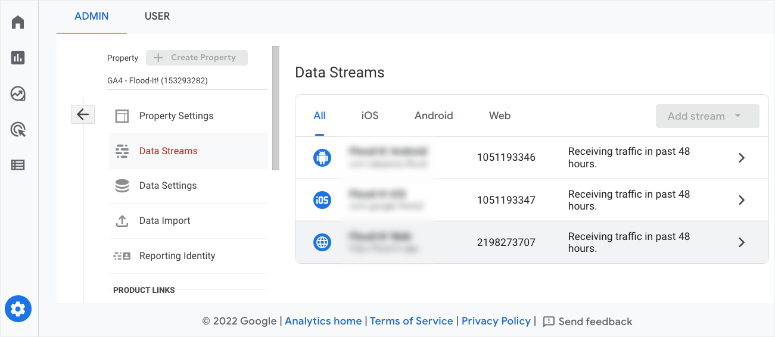
También se ha añadido la funcionalidad de crear campañas personalizadas para recopilar información sobre qué medios/referentes le están enviando más tráfico. Esto te mostrará dónde obtienen más tracción tus campañas para que puedas optimizar tus estrategias en el futuro.
Fácil seguimiento del ID de usuario
Activar el seguimiento de ID de usuario en UA era toda una tarea. Pero todo esto se ha simplificado en GA4 con el nuevo modelo de medición. Sólo tiene que ir a Admin ” Configuración de propiedades “ Ficha Identidad de informes.
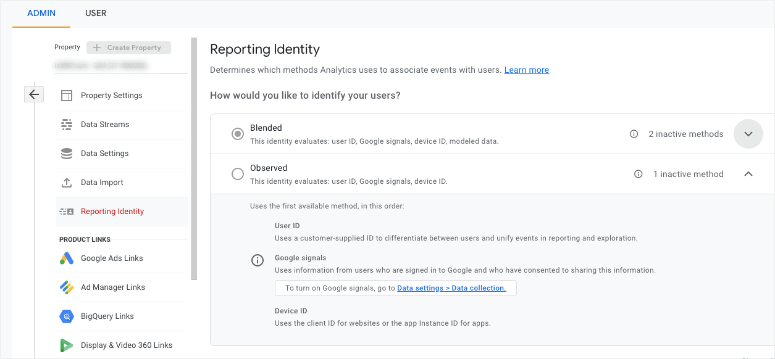
Puede elegir entre los modos Mezclado y Observado. Seleccione el que desee y guarde los cambios. Ya está.
Nuevo menú de navegación
En GA4, la interfaz de informes sigue siendo familiar y el menú de navegación sigue estando a la izquierda. Esto mantiene las cosas familiares, pero hay bastantes elementos de menú que han cambiado.
En primer lugar, ahora mismo sólo hay 4 elementos de menú de alto nivel. Es posible que Google añada más a medida que se desarrolle la plataforma.
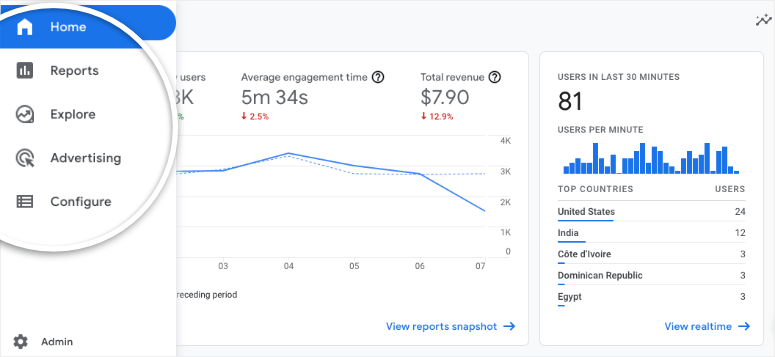
A continuación, cada elemento del menú tiene una vista contraída. Puede desplegar cada elemento haciendo clic sobre él.
Ahora, al hacer clic en los elementos del submenú, se expandirá el menú para mostrar más submenús.
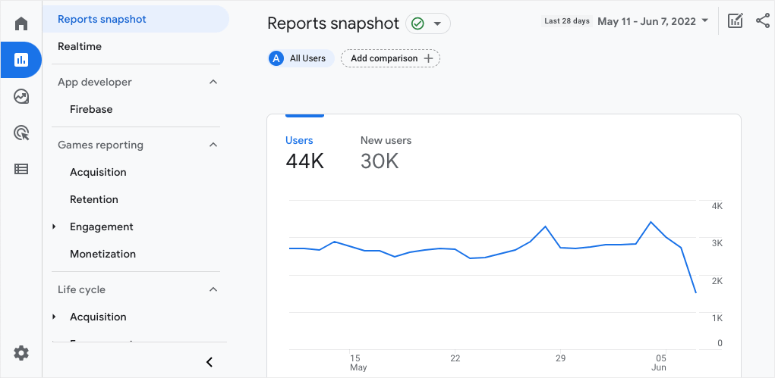
En GA4, verá elementos de menú familiares que utiliza para SEO y otros fines, pero en ubicaciones diferentes. Estos son los cambios más notables:
- Tiempo real está en Informes
- Audiencia(s) está en Configurar
- Adquisición está en Informes ” Ciclo de vida
- Conversiones está en Configurar
GA4 también incluye elementos de menú completamente nuevos, como se indica a continuación:
- Instantánea de los informes
- Compromiso
- Monetización
- Retención
- Biblioteca
- Definiciones personalizadas
- Vista de depuración
ID de medición frente a ID de seguimiento
Universal Analytics utiliza un ID de seguimiento que tiene una UA mayúscula, un guión, un código de seguimiento de 7 dígitos seguido de otro guión y un número. Así: UA-1234567-1.
El último número es un número secuencial que empieza por 1 y que corresponde a una propiedad específica de su cuenta de Google Analytics. Por lo tanto, si configura una segunda propiedad de Google Analytics, el nuevo código cambiará a UA-1234567-2.
Puede encontrar el ID de seguimiento de una propiedad de Universal Analytics en Admin ” Columna de propiedades. Vaya a Configuración de la propiedad ” Pestaña ID de seguimiento, donde podrá ver su ID de seguimiento de UA.
En GA4, verá un ID de medición en lugar de un ID de seguimiento. Empieza por una G mayúscula, un guión y un código de 10 caracteres.
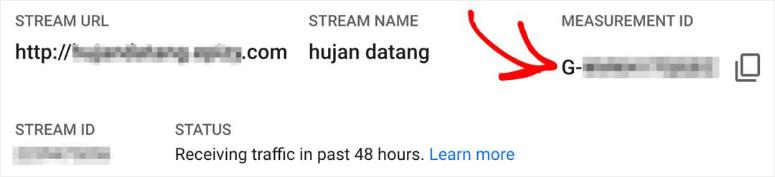
Se vería así: G-SV0GT32HNZ.
Para encontrar su ID de medición GA4, vaya a Admin ” Propiedad ” Flujos de datos. Haga clic en un flujo de datos. Verá su ID de medición en los detalles del flujo después de la URL y el nombre del flujo.
Flujos de datos frente a vistas
En UA, puede conectar la URL de su sitio web a una vista. Las vistas UA se utilizan principalmente para filtrar datos. Así, por ejemplo, puede crear un filtro en una vista UA para excluir ciertas direcciones IP de los informes.
GA4 utiliza flujos de datos. Tendrás que conectar la URL de tu sitio web a un flujo de datos.
Pero no se equivoque, no son lo mismo que vistas.
Además, no se puede crear un filtro en GA4. En caso de que su propiedad se haya convertido de UA a GA4, entonces puede encontrar una lista de sólo lectura de filtros UA en Admin ” Cuenta ” Todos los filtros.
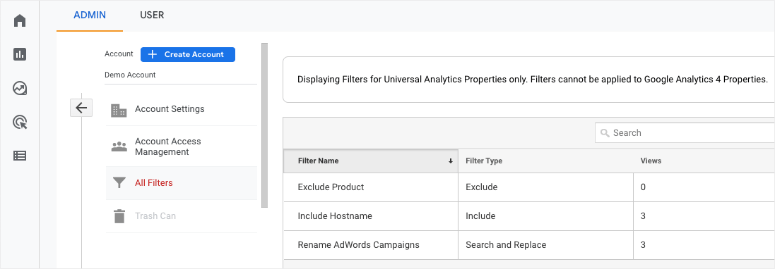
Ahora Google define un flujo de datos como:
“Un flujo de datos desde su sitio web o app a Analytics. Existen 3 tipos de flujo de datos: Web (para sitios web), iOS (para apps iOS) y Android (para apps Android).”
Puede utilizar su flujo de datos para encontrar su ID de medición y el fragmento de código de la etiqueta global del sitio. También puede activar mediciones mejoradas, como páginas vistas, desplazamientos y clics salientes.
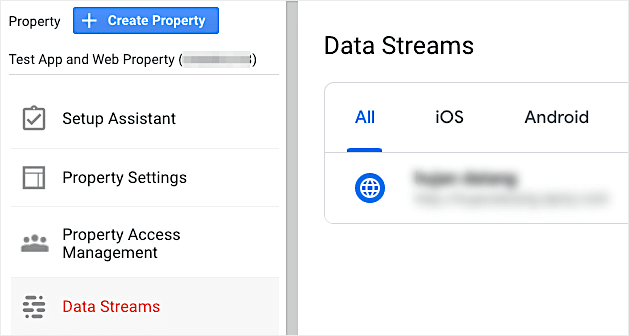
En un flujo de datos, puedes hacer lo siguiente:
- Configurar una lista de dominios para el seguimiento entre dominios
- Crear un conjunto de reglas para definir reglas de tráfico interno
- Elaborar una lista de dominios para excluirlos del seguimiento
Los flujos de datos facilitarán muchas cosas. Pero hay dos cosas que debes tener en cuenta. Primero, una vez que creas un flujo de datos, no hay forma de editarlo. Y si borras un flujo de datos, no puedes deshacer esta acción.
Eventos frente a tipos de impacto
UA realiza un seguimiento de los datos por tipos de visitas, que es esencialmente una interacción que resulta en el envío de datos a Analytics. Esto incluye visitas a páginas, eventos, comercio electrónico e interacciones sociales.
GA4 se aleja del concepto de tipos de impacto. En su lugar, se basa en eventos, lo que significa que cada interacción se captura como un evento. Esto significa que todo, incluidas las páginas, los eventos, las transacciones de comercio electrónico, las redes sociales y las visitas a las aplicaciones, se capturan como eventos.
Tampoco existe la opción de crear objetivos de conversión. Pero GA4 te permite marcar un evento como conversión con solo pulsar un interruptor.
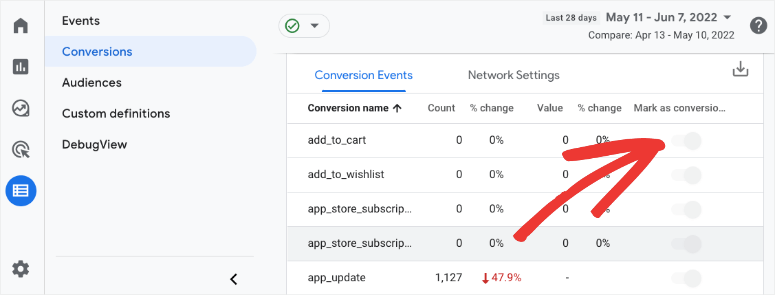
Esto es esencialmente lo mismo que crear un objetivo de conversión en Universal Analytics. También puede crear nuevos eventos de conversión antes de que se produzcan.
En GA4, Google organiza los eventos en 4 categorías y recomienda utilizarlos en este orden:
1. Recogida automática
En la primera categoría de eventos, no hay ninguna opción para activar ninguna configuración de seguimiento de eventos, por lo que no es necesario activar nada aquí. Google recopilará automáticamente los datos de estos eventos:
- first_visit – la primera visita a una página web o aplicación instantánea Android
- session_start – el momento en que un visitante abre una página web o app
- user_engagement – cuando una sesión dura más de 10 segundos o tuvo 1 o más conversiones o tuvo 2 o más páginas vistas
Ten en cuenta que sólo estamos al principio de GA4. Gracias a la tecnología de aprendizaje automático de Google, cada vez más avanzada, es posible que se añadan más eventos recopilados automáticamente a medida que avance la plataforma.
2. Medición mejorada
En esta sección, no es necesario escribir ningún código, pero hay ajustes para activar las mediciones mejoradas. Esto le dará un conjunto adicional de eventos recogidos automáticamente.
Para activar esta recopilación de datos, debe activar la opción de medición mejorada en su flujo de datos.
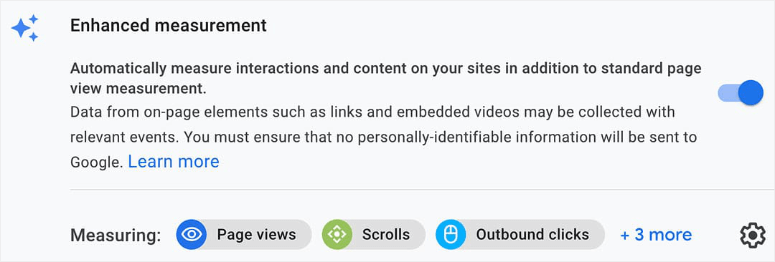
A continuación, verá más eventos de medición mejorados que incluyen:
- page_view : una carga de página en el navegador o un cambio de estado del historial del navegador
- clic: un clic en un enlace saliente que va a un sitio externo
- descarga de archivos: un clic que desencadena la descarga de un archivo
- desplazamiento: la primera vez que un visitante se desplaza hasta el final de una página
3. Recomendado
Estos eventos de GA4 se recomiendan, pero no se recopilan automáticamente en GA4, por lo que deberá activarlos si desea realizar un seguimiento.
Le sugerimos que compruebe lo que hay en los eventos recomendados y active el seguimiento para lo que necesite. Esto puede incluir registros, inicios de sesión y compras.
Antes de pasar a los eventos personalizados, si no ve estos 3 tipos de eventos -recogidos automáticamente, medición mejorada y recomendados- en su panel de control, lo ideal sería que creara un evento personalizado para ello.
4. Personalizado
Los eventos personalizados le permiten configurar el seguimiento de cualquier evento que no entre en las 3 categorías anteriores. Puede crear y modificar sus eventos. Así, por ejemplo, puede crear eventos personalizados para realizar un seguimiento de los clics del menú.
Puedes diseñar y escribir código personalizado para habilitar el seguimiento del evento que desees. Pero no hay garantía de que Google admita tus métricas y eventos personalizados.
Sin porcentaje de rebote
La métrica de la tasa de rebote ha desaparecido. Se ha sugerido que Google quiere centrarse en los usuarios que permanecen en su sitio web en lugar de los que lo abandonan.
Así que es probable que esto se haya sustituido por métricas de tasa de compromiso para recopilar más datos sobre las interacciones de los usuarios y las sesiones comprometidas.
Sin informes personalizados
Las propiedades UA tienen un menú de personalización con opciones para crear cuadros de mando, crear informes personalizados, guardar informes existentes y crear alertas personalizadas.
Mucho de esto ha cambiado en GA4. Para que lo entiendas mejor, aquí tienes las métricas de UA y sus equivalentes en GA4:
- Los informespersonalizados se encuentran en la página Exploraciones.
- Los informesguardados se crean automáticamente al ejecutar una Exploración.
- Lasalertas personal izadas se pueden configurar dentro de Insights personalizados desde la página de inicio de GA4.
Una cosa más a tener en cuenta es que tampoco encontrará una manera de vincular Google Search Console con una propiedad GA4 (en el momento de escribir esto). Y esas son todas las diferencias clave entre Universal Analytics y Google Analytics 4.
Ahora te estarás preguntando si TIENES QUE hacer el cambio a GA4. Muchos de nuestros usuarios nos han hecho esta pregunta, así que te diremos rápidamente lo que tienes que hacer.
¿Tengo que cambiar a GA4?
Google ha retirado Universal Analytics. Tendrá acceso a sus datos de UA durante algún tiempo, pero todos los datos nuevos pasarán a GA4. Si tienes una propiedad UA configurada, verás esta advertencia en tu panel de control:

Debe configurar una propiedad GA4 para acceder a Google Analytics.
Si aún no ha configurado su propiedad de Google Analytics 4, hemos recopilado para usted una sencilla guía paso a paso: Cómo configurar Google Analytics 4 en WordPress.
¿Quieres saltarte la guía y usar una herramienta? Entonces MonsterInsights es la mejor para configurar GA4. Incluso te permite crear perfiles de seguimiento duales para que puedas tener UA y GA4 funcionando simultáneamente.
Preguntas frecuentes sobre Google Analytics 4 frente a Universal Analytics
¿Puedo inscribirme en Universal Analytics?
No, lamentablemente, Google ha retirado por completo Universal Analytics. Tiene que utilizar GA4.
¿Puedo seguir realizando el seguimiento de eventos en Google Analytics 4?
Sí, puede crear un evento personalizado y modificar eventos directamente dentro de su propiedad GA4. Esto no era posible con Universal Analytics a menos que escribiera código para crear un evento personalizado.
¿Dónde puedo encontrar objetivos de conversión en GA4?
Los objetivos de conversión están siendo sustituidos por eventos de conversión. Puede simplemente marcar o desmarcar un evento para empezar a seguirlo como una conversión. Hay un sencillo interruptor para hacerlo. GA4 incluso te permite crear eventos de conversión antes de que el evento tenga lugar.
¿Qué es Google Analytics Intelligence?
Esta función te permite eliminar consultas del historial de búsqueda para afinar las recomendaciones.
¿Qué es la vista de depuración en GA4?
La vista de depuración es una herramienta de depuración visual incorporada. Con este modo, puede obtener una vista en tiempo real de los eventos mostrados en un gráfico de línea de tiempo vertical. Puedes ver los eventos de los últimos 30 minutos y de los últimos 60 segundos.
¿Por qué ha eliminado Google la tasa de rebote en GA4?
Se ha sugerido que Google quiere centrarse en los usuarios que permanecen en su sitio web en lugar de los que lo abandonan.
¿Dónde puedo encontrar mi identificador de medida GA4?
Para encontrar su ID de medición GA4, vaya a Admin ” Propiedad ” Flujos de datos. Haga clic en un flujo de datos. Verá su ID de medición en los detalles del flujo después de la URL y el nombre del flujo. Tendría este aspecto G-SV0GT32HNZ.
¿Cuál es la forma más sencilla de conectar GA4 a WordPress?
Recomendamos utilizar el plugin MonsterInsights para configurar GA4 en WordPress. Hace que la conexión de su sitio sea tan fácil como unos pocos clics de botón. No tendrá que añadir ningún código de seguimiento ni ID a su sitio web. El plugin se encarga de todo por usted.
Después de configurar GA4, puede profundizar en sus datos con estas guías:
- Cómo configurar el seguimiento de formularios de WordPress en Google Analytics
- Cómo rastrear y supervisar la actividad de los usuarios en WordPress
- Cómo rastrear el recorrido del usuario antes de que envíe un formulario
Estas entradas le ayudarán a realizar un seguimiento de sus usuarios y de su actividad en su sitio, de modo que pueda obtener más información valiosa y datos analíticos para mejorar el rendimiento de su sitio.

Comentarios Deja una respuesta